Trong thời đại công nghệ số phát triển mạnh mẽ như hiện nay, việc xem video trực tuyến trên YouTube đã trở thành một hoạt động giải trí phổ biến của tất cả mọi người. Tuy nhiên, không phải lúc nào thiết bị của bạn cũng được kết nối với internet . Những lúc như vậy bạn vẫn có thể xem được video YouTube nếu bạn biết cách tải video trên YouTube này.
Tải video trên YouTube về điện thoại, máy tính để làm gì?
Ngoài việc xem phim từ những trang web xem phim online thì rất nhiều người có thói quen xem phim trên nền tảng YouTube. Tại đây, bạn có thể tìm kiếm được nhiều bộ phim hay và đồng thời có thể điều chỉnh chất lượng hiển thị, tua nhanh, tua chậm, bật phụ đề,... những tính năng này không phải web xem phim nào cũng có.
Tuy nhiên, để có thể xem phim trực tuyến thì thiết bị của bạn bắt buộc phải được kết nối với Internet (Wi-Fi hoặc 4G/5G). Chưa kể, nếu xem phim trên YouTube bằng mạng di động sẽ rất tốn kém. Do đó, lợi ích đầu tiên của việc tải video trên YouTube là cho phép bạn xem phim, xem video mọi lúc mọi nơi mà không cần kết nối mạng.
Điều khiển được việc xem phim, video ở chất lượng tốt, không bị giật lag, mờ do kết nối mạng không ổn định cũng là một lý do bạn nên tải video từ YouTube về thiết bị của mình. Bằng cách này, bạn có thể thoải mái tận hưởng các bộ phim yêu thích mà không gặp bất kỳ khó khăn nào.
Lý do thứ 3 bạn nên tải video YouTube về điện thoại, máy tính là để tránh bị làm phiền bởi quảng cáo gây khó chịu trong quá trình trải nghiệm. Khi bộ phim đang tới hồi gay cấn mà xuất hiện quảng cáo thì thật mất hứng đúng không nào? Việc tải video trên YouTube về thiết bị là hoàn toàn miễn phí và có thể thực hiện nhanh chóng. Do đó, đừng bỏ qua bí kíp này để có trải nghiệm tốt hơn.
Cách tải video trên YouTube về điện thoại
Trên điện thoại iPhone
Để tải video YouTube về điện thoại iphone , bạn có thể làm như sau:
Bước 1: Mở ứng dụng YouTube, đăng nhập tài khoản Gmail cá nhân và nhập tên video muốn tải vào thanh tìm kiếm. Chọn "Tải xuống", sau đó chọn "Chất lượng tải xuống" và nhấn "Tải xuống".
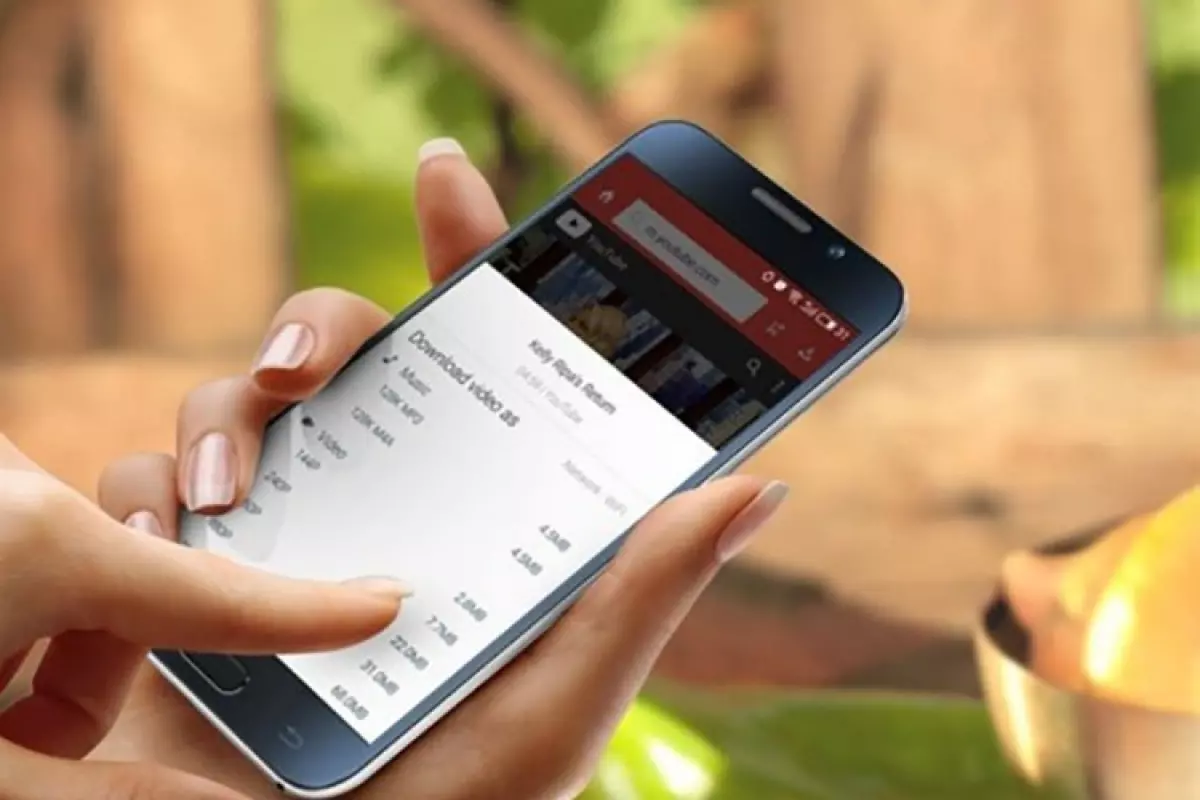
Bước 2: Để mở video đã tải xuống từ YouTube, bạn chỉ cần vào mục "Thư viện" ở góc dưới bên phải giao diện YouTube và chọn "Nội dung tải xuống" để xem video đã tải.
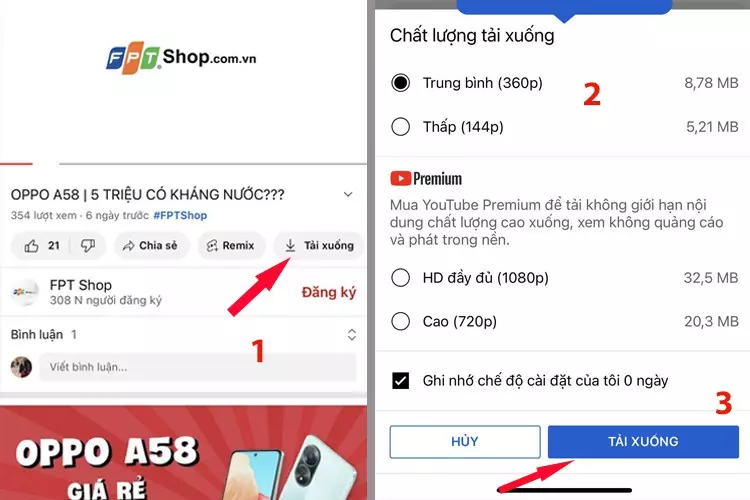
Trên điện thoại Android
Cách tải video trên youtube về điện thoại Android cũng tương tự như trên iPhone. Bạn có thể làm như sau:
Bước 1: Mở ứng dụng YouTube, tìm kiếm video muốn tải và chọn "Tải xuống". Sau đó, chọn "Chất lượng tải" và nhấn "Tải xuống".
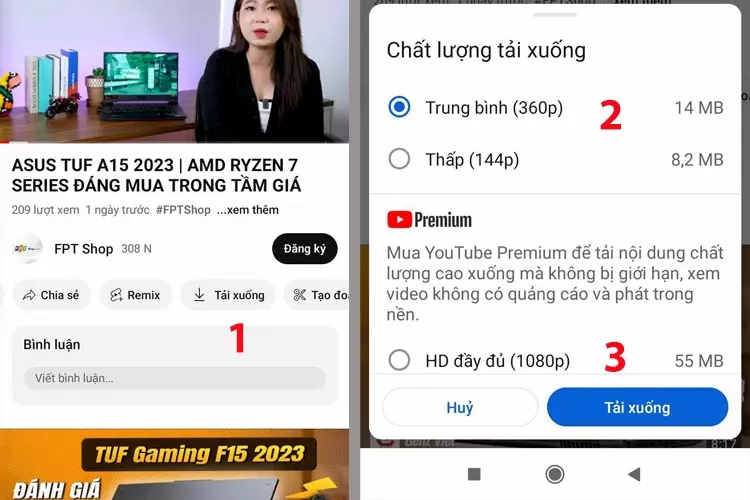
Bước 2: Để xem video đã tải từ YouTube, bạn chỉ cần chọn "Thư viện" ở góc dưới bên phải giao diện YouTube và chọn "Nội dung tải xuống", sau đó bạn sẽ thấy danh sách các video đã tải.
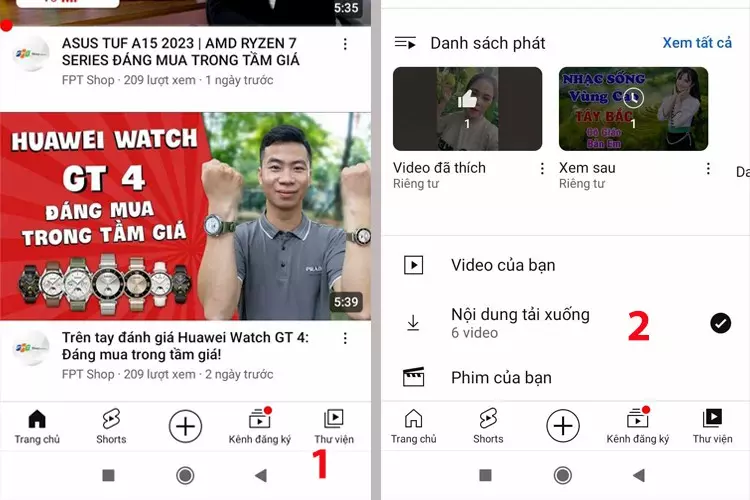
Cách tải video trên YouTube về máy tính
Đối với việc tải video YouTube về máy tính, bạn có nhiều cách thực hiện. Dưới đây là một số phương pháp bạn có thể áp dụng:
1. Cách tải video trên YouTube bằng tính năng tải của YouTube
Tải video YouTube bằng tính năng tải của YouTube là cách đơn giản và tiện lợi nhất để bạn có thể lưu trữ và xem video trên máy tính mọi lúc mọi nơi. Quá trình thực hiện như sau:
Bước 1: Truy cập vào trang web YouTube và tìm video mà bạn muốn tải.
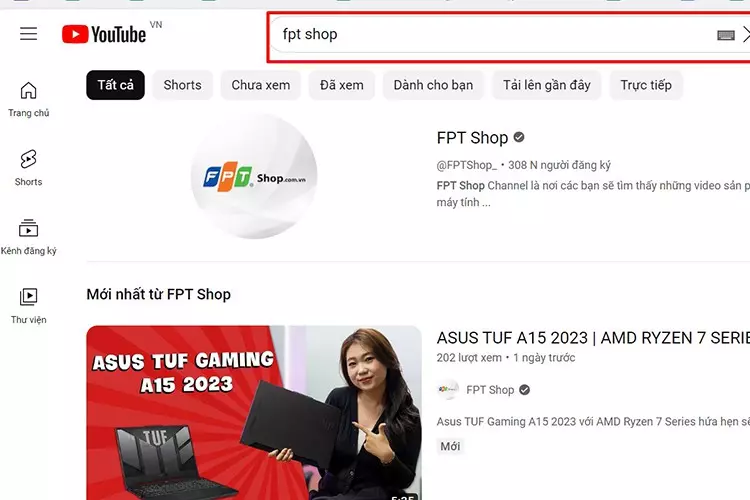
Bước 2: Bên dưới video, bạn hãy tìm kiếm tùy chọn "Tải xuống".
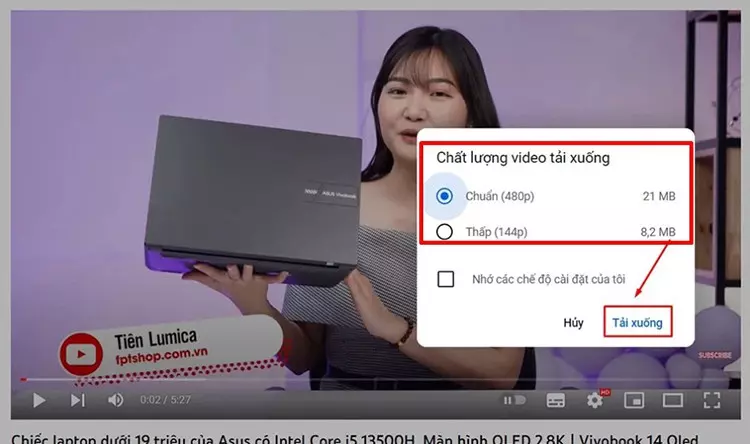
Bước 3: Chọn "Chất lượng video tải xuống". Với tính năng tải xuống miễn phí của YouTube, bạn chỉ có thể tải về video ở độ phân giải tối đa là 480p. Để tải video ở độ phân giải cao hơn, bạn cần phải nâng cấp lên gói YouTube Premium.
Sau khi đã lựa chọn xong độ phân giải cho video, bạn hãy nhấn vào nút "Tải xuống" để bắt đầu quá trình tải video.
Bước 4: Khi quá trình tải về hoàn tất, bạn có thể nhấn vào nút "Xem" trên thông báo để xem video ngoại tuyến mà không cần kết nối mạng.
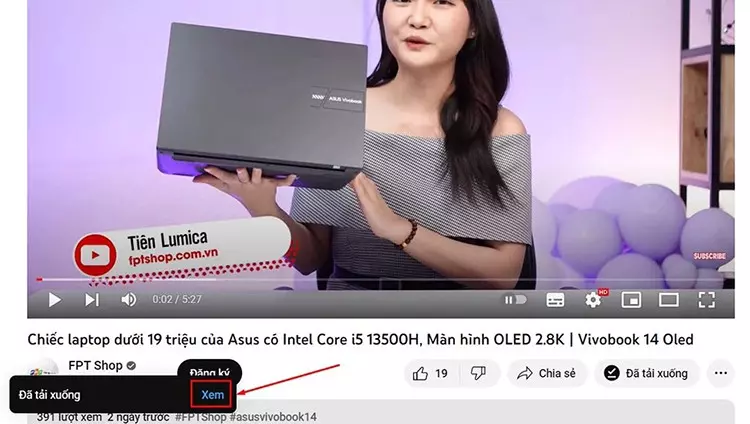
Cách này tuy đơn giản và dễ thực hiện nhưng có một số hạn chế nhất định. Ví dụ, không phải tất cả video YouTube đều cho phép tải xuống bằng cách này. Nếu video của bạn không có tính năng tải xuống, bạn cần tìm những phương pháp khác để tải video đó.
2. Cách tải video trên YouTube về máy tính bằng web Y2mate
Để tải video YouTube về máy tính bằng trang web Y2mate, bạn làm như sau:
Bước 1: Truy cập YouTube trên máy tính và tìm kiếm video muốn tải. Sau đó, chọn mục "Chia sẻ" ở bên dưới video và sao chép đường liên kết của video.
















